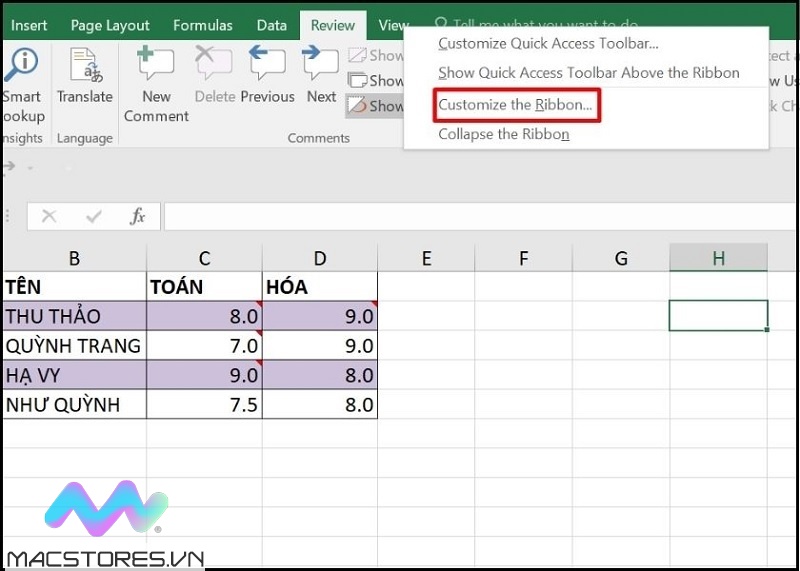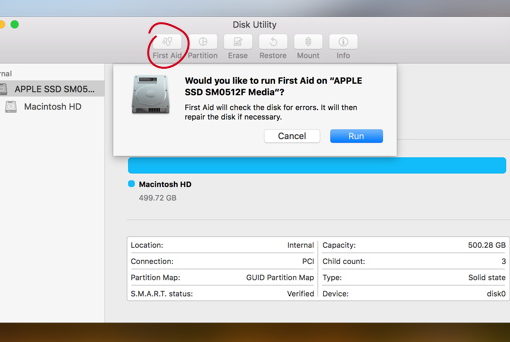Cách chuyển dấu phẩy thành dấu chấm trong excel sẽ giúp cho bạn đồng nhất kiểu định dạng cho số thập phân hiển thị trong bảng. Như vậy sẽ giúp cho các số liệu trong tài liệu của bạn dễ hiểu và rõ ràng hơn. Để biết cách đổi dấu phẩy thành dấu chấm trong Excel được thực hiện như thế nào? Các bạn hãy cùng Macstores tìm hiểu ngay nhé!
Nội dung chính
- 1 Video Hướng dẫn cách chuyển dấu phẩy thành dấu chấm trong Excel 2007, 2010, 2013
- 2 Cách đổi dấu phẩy thành dấu chấm trong Excel 2019, 2016, 2013
- 3 Cách đổi dấu phẩy thành dấu chấm đối với Excel phiên bản 2010, 2007
- 4 Cách chuyển dấu phẩy thành dấu chấm trong excel trên Windows 10, 11
- 5 Cách đổi dấu phẩy thành dấu chấm trong excel trên Macbook
- 6 Xem thêm Các Dòng ThinkPad X1 Extreme Chính Hãng tại Macstores.vn
Video Hướng dẫn cách chuyển dấu phẩy thành dấu chấm trong Excel 2007, 2010, 2013
Cách đổi dấu phẩy thành dấu chấm trong Excel 2019, 2016, 2013
Vì phiên bản Excel 2019, 2016, 2013 này có giao diện tương tự nhau. Vì vậy, cách chuyển dấu phẩy thành dấu chấm trong excel của 3 phiên bản này sẽ được thực hiện giống nhau. Cụ thể với các thao tác như sau:
Bước 1: Tại giao diện màn hình của Excel, bạn hãy chọn vào mục File.
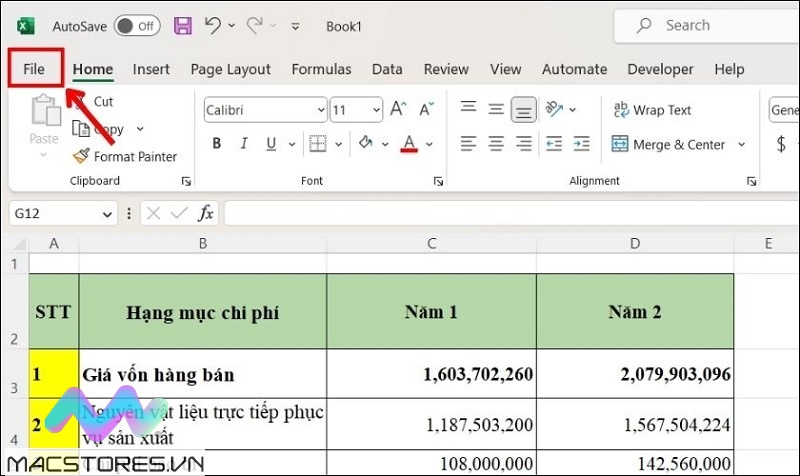
Chọn vào mục File
Bước 2: Tại phần khung bên trái màn hình máy tính, bạn chọn Options.
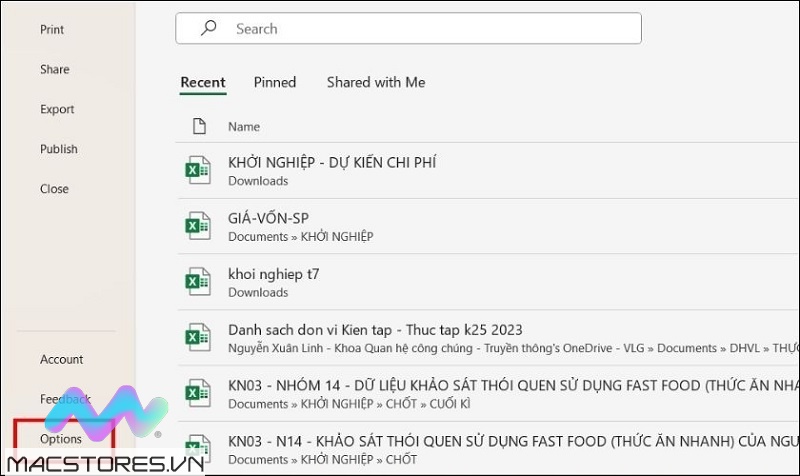
Chọn Options
Bước 3: Khi cửa sổ Excel Options hiển thị, bạn nhấn vào tùy chọn Advanced nằm ở phía bên trái cửa sổ.
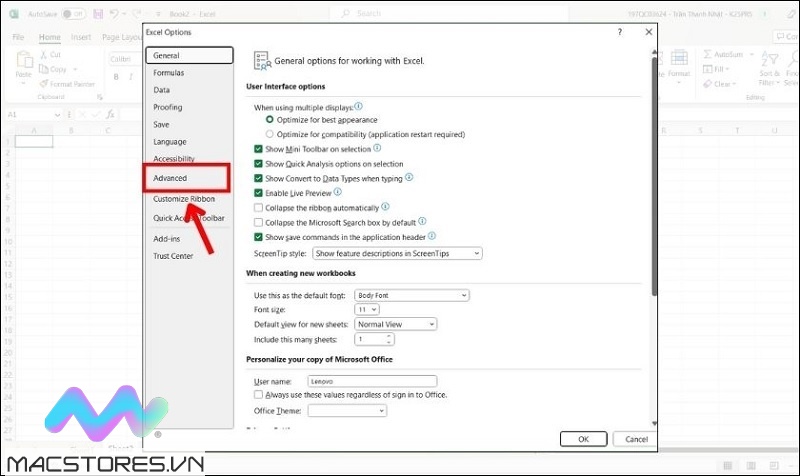
Nhấn vào tùy chọn Advanced
Bước 4: Sau đó, bạn cuộn xuống để tìm kiếm và chọn vào mục Use system separators để bỏ chọn mặc định. Lúc này, sẽ có 2 giá trị là Decimal symbol và Thousands separator. Bạn chỉ cần thiết lập lại ở ô bên cạnh Decimal symbol là dấu phẩy (,) và ô bên cạnh mục Thousands separator là dấu chấm (.) là được. Nhấn nút Ok để tiếp tục.
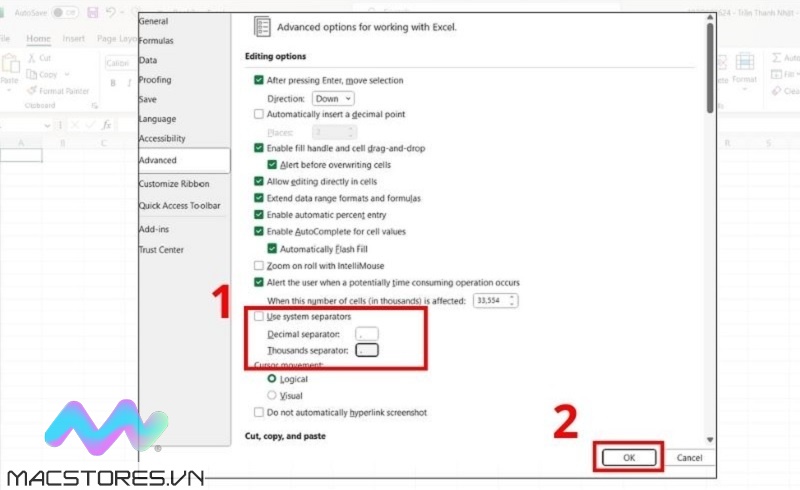
Nhấn nút Ok
Bước 5: Ngay sau đó, cách chuyển dấu phẩy thành dấu chấm sẽ được thực hiện. Bạn quay lại giao diện của Excel và kiểm tra xem đã thực hiện thành công chưa nhé!
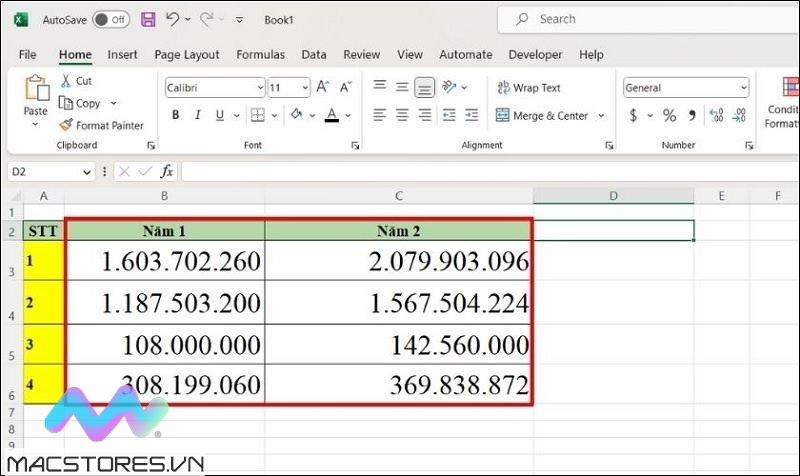
Cách chuyển dấu phẩy thành dấu chấm sẽ được thực hiện
Cách đổi dấu phẩy thành dấu chấm đối với Excel phiên bản 2010, 2007
Excel phiên bản 2010, 2007 có giao diện khá giống nhau. Đặc biệt hơn là tính năng sửa dấu phẩy thành dấu chấm trong excel được thực hiện tương tự nhau. Vì vậy, Macstores sẽ hướng dẫn đến các bạn cách đổi dấu phẩy thành dấu chấm đối với Excel phiên bản 2010, 2007 như sau:
Bước 1: Bạn mở Excel 2017 lên trên máy tính. Sau đó, bạn chọn vào biểu tượng Office button nằm ở góc trên bên trái màn hình và chọn vào mục Excel Options.
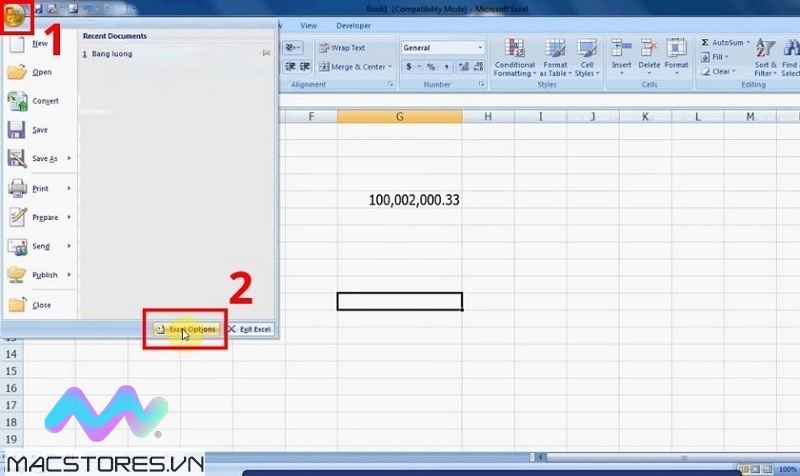
Chọn vào mục Excel Options
Bước 2: Khi sửa sổ Excel Options được hiển thị, bạn nhấn vào tùy chọn Advanced để tiếp tục.
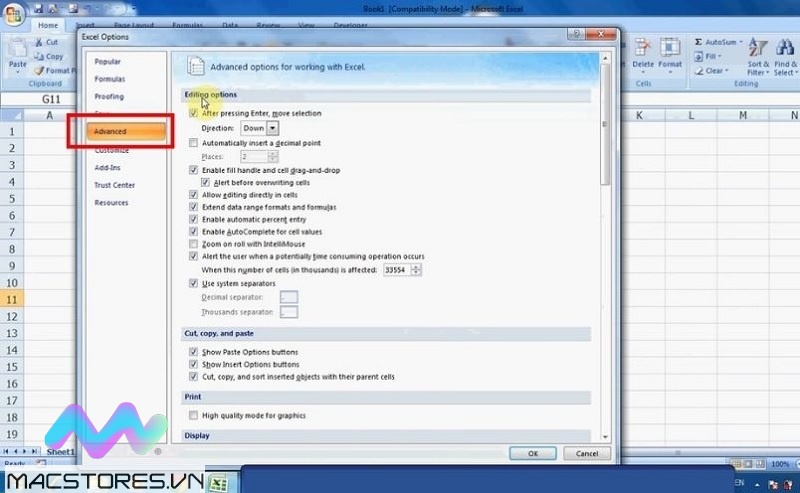
Nhấn vào tùy chọn Advanced
Bước 3: Tại phần Advanced này sẽ có Editing options. Bạn chỉ cần bỏ chọn dấu tích tại mục Use system separators rồi tiếp tục thao tác như sau:
- Decimal separator: Chuyển dấu chấm thành dấu phẩy
- Thousands separator: Chuyển dấu phẩy thành dấu chấm.
Nhấn nút Ok để hoàn tất.
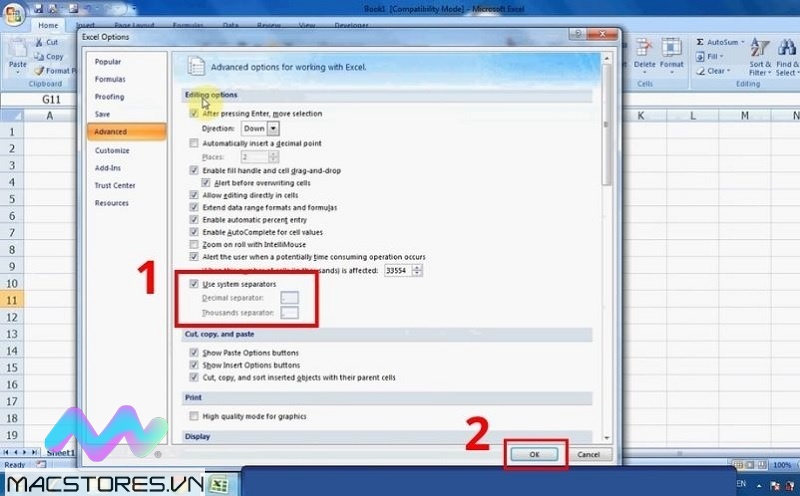
Nhấn nút Ok
Sau khi thực hiện hoàn tất các bước trên có nghĩa là bạn đã đổi dấu phẩy thành dấu chấm trong excel thành công.
Cách chuyển dấu phẩy thành dấu chấm trong excel trên Windows 10, 11
Bên cạnh cách sửa dấu phẩy thành dấu chấm trong excel, các bạn có thể thực hiện cách chuyển dấu phẩy thành dấu chấm trong excel trên windows máy tính. Cụ thể với các bước thực hiện như sau:
Bước 1: Tại thanh Taskbar, bạn chọn vào biểu tượng Windows rồi nhập từ khóa Control Panel tại khung tìm kiếm. Sau đó, bạn chọn Control Panel tại danh sách kết quả hiển thị.
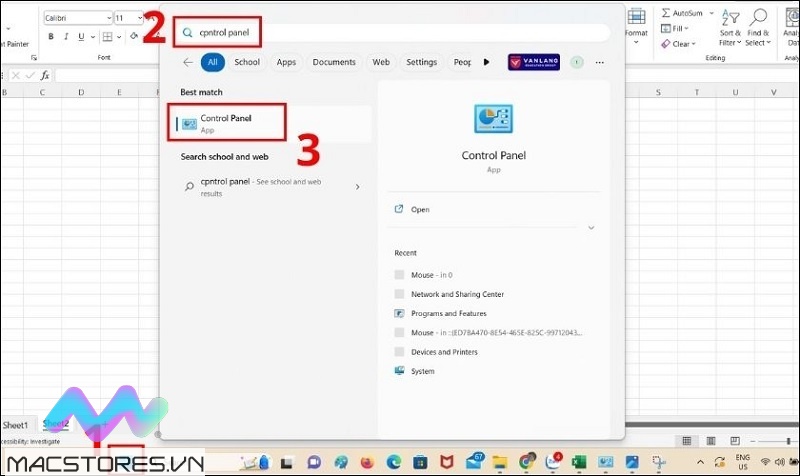
Chọn Control Panel
Bước 2: Khi giao diện mới hiển thị, bạn chọn vào mục Clock and Region.
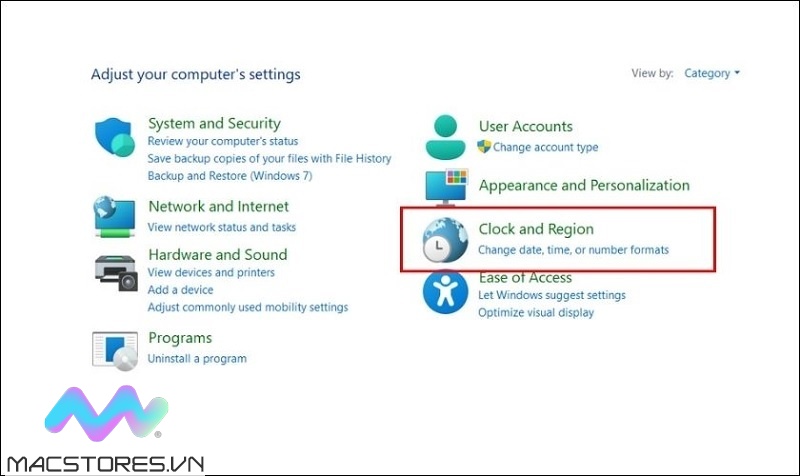
Chọn vào mục Clock and Region
Bước 3: Bạn chọn Region để tiếp tục.
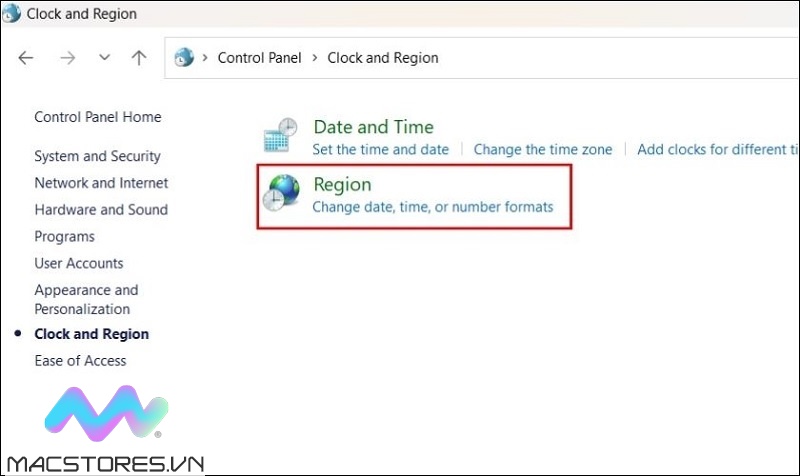
Chọn Region
Bước 4: Tại cửa sổ Region, bạn chọn tab Formats. Tiếp tục chọn vào mục Additional settings ở bên dưới cùng để thực hiện cách chuyển dấu phẩy thành dấu chấm trong excel trên windows.
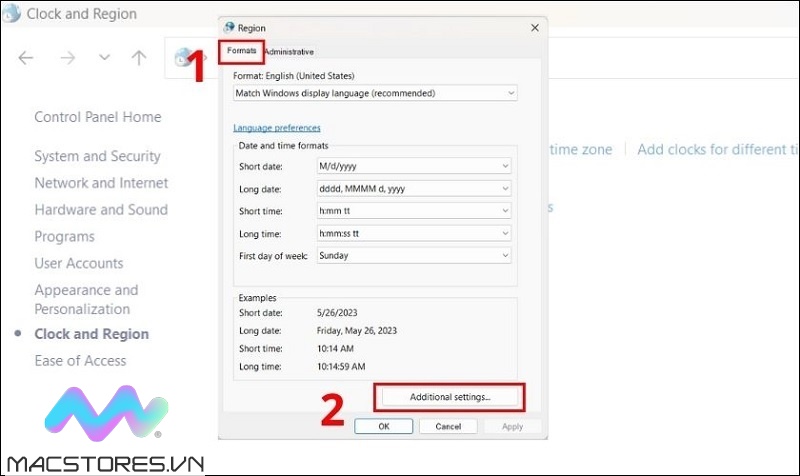
Chọn vào mục Additional settings
Bước 5: Khi cửa sổ Customize Format xuất hiện, bạn chọn tab Number. Tiếp theo, hãy đổi ô bên cạnh mục Decimal symbol thành dấu phẩy (,) và đổi ô bên cạnh mục Digit group symbol thành dấu chấm (.). Nhấn nút Ok rồi khởi động lại máy để quá trình chuyển đổi dấu được hoàn tất.
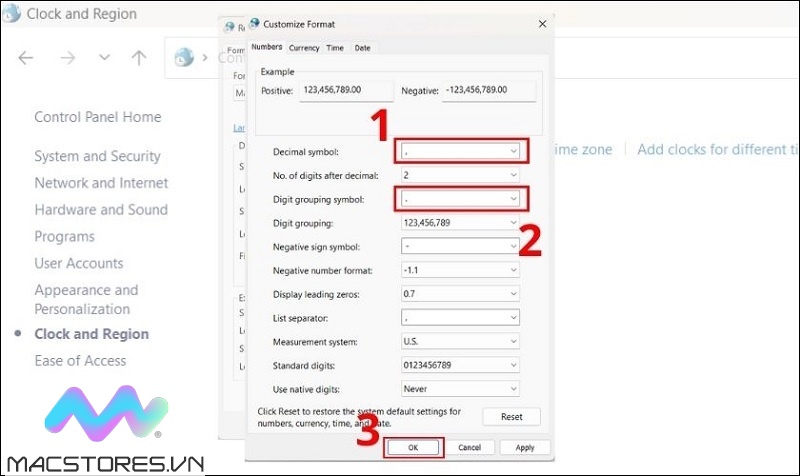
Chọn tab Number
Lưu ý: Đối với cách chuyển dấu phẩy thành dấu chấm trong excel trên Windows 10, 11 này, nó sẽ áp dụng cho cả định dạng số thập phân trong Windows và Microsoft Office. Tuy nhiên, cũng có trường hợp xảy ra xung đột. Vì Excel được mặc định dấu phẩy và dấu chấm được đặt ở đơn vị số khác nhau. Chính vì vậy, các bạn nên nên áp dụng cách thực hiện ở trên để hạn chế xảy ra sai sót.
Cách đổi dấu phẩy thành dấu chấm trong excel trên Macbook
Việc chuyển dấu phẩy thành dấu chấm trong Excel Macbook cũng được thực hiện rất đơn giản và nhanh chóng như sau:
Bước 1: Đầu tiên, bạn hãy chọn vào logo quả táo nằm ở góc trên bên trái màn hình. Sau đó, bạn tìm kiếm và chọn vào mục System Preferences.
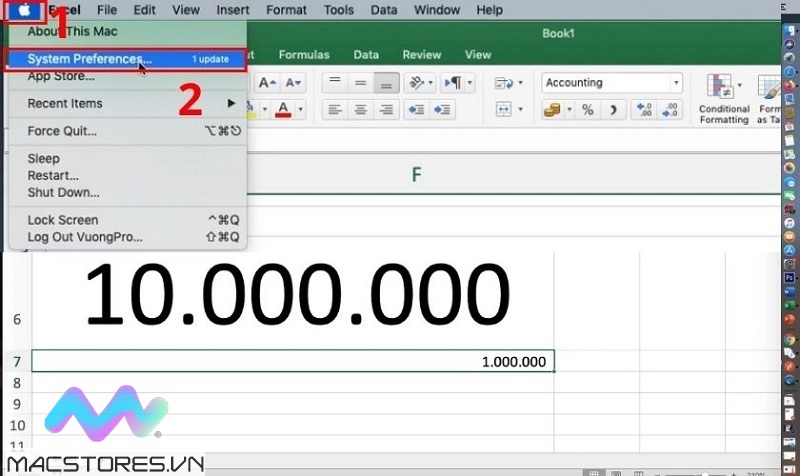
Chọn vào mục System Preferences
Bước 2: Lúc này, cửa sổ System Preferences sẽ được hiển thị. Bạn gõ từ khóa Language & Region vào thanh tìm kiếm.
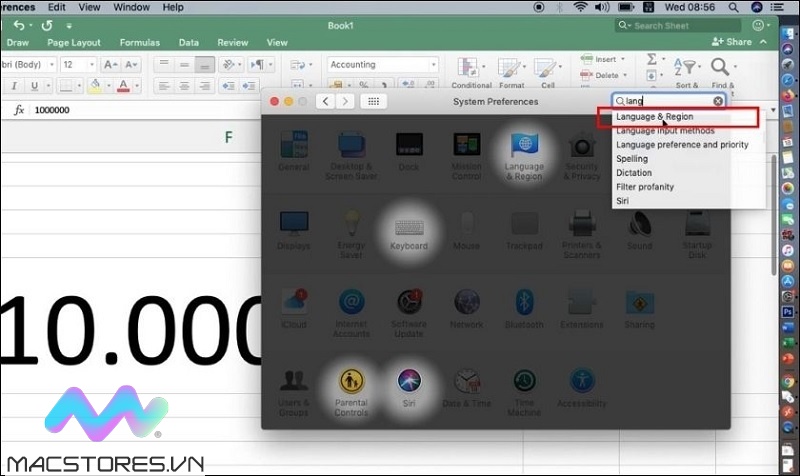
Gõ từ khóa Language & Region vào thanh tìm kiếm
Bước 3: Cho đến khi bảng thông báo xuất hiện, bạn chọn Advanced ở bên dưới màn hình.
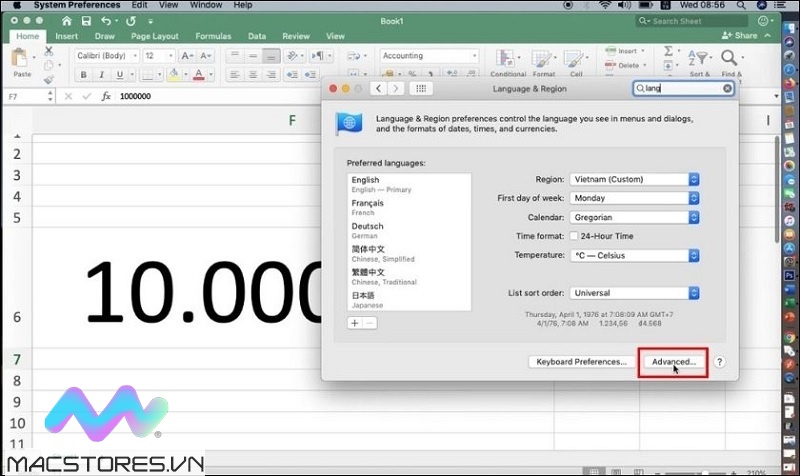
Chọn Advanced
Bước 4: Tại phần Number Separators ở tab General, bạn thiết lập Grouping thành dấu chấm và Decimal thành dấu phẩy rồi nhấn nút Ok. Cuối cùng, bạn khởi động lại thiết bị để quá trình chuyển đổi được hoàn tất.
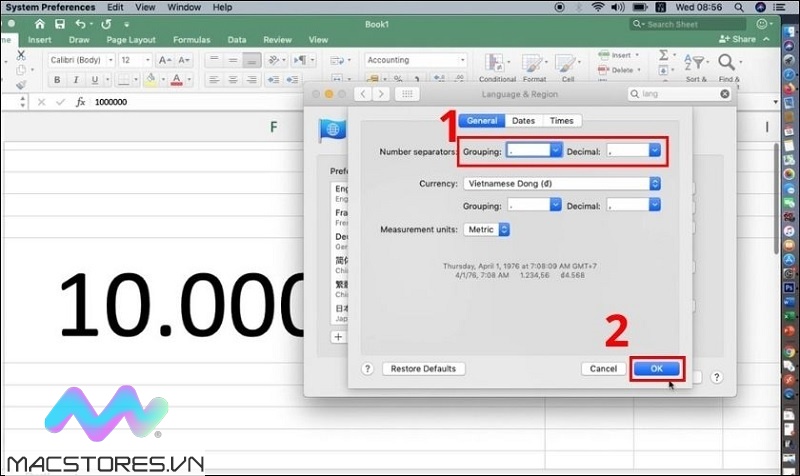
Khởi động lại thiết bị
Đó là cách đổi dấu phẩy thành dấu chấm trong Excel chuẩn và nhanh chóng nhất mà hệ thống Macstores vừa hướng dẫn đến các bạn. Có lẽ qua đây đã giúp bạn thực hiện thành công và đáp ứng nhu cầu công việc hiệu quả.
Xem thêm Các Dòng ThinkPad X1 Extreme Chính Hãng tại Macstores.vn

- Mua ThinkPad X1 Extreme Gen 1 tại Macstores.vn với giá ưu đãi 2023
- Mua ThinkPad X1 Extreme Gen 2 tại Macstores.vn với giá ưu đãi 2023
- Mua ThinkPad X1 Extreme Gen 3 tại Macstores.vn với giá ưu đãi 2023
- Mua ThinkPad X1 Extreme Gen 4 tại Macstores.vn với giá ưu đãi 2023
- Mua ThinkPad X1 Extreme Gen 5 tại Macstores.vn với giá ưu đãi 2023